- részvények
- 0
- 0
- 0
- 0
- 0
- 0
- 0
- 0
- 0
- 0
- 0
- 0
- 0
- 0
- 0
ez az útmutató bemutatja, hogyan játszhat Game Boy Advance játékokat a számítógépén. Az útmutató számos alternatívát is tartalmaz, de az mGBA továbbra is sokkal jobb választás.
a PSP előtt a Nintendo volt a Gameboy Advance. Egy finom Kéziszámítógép, amely akkoriban rengeteg móka volt videojátékokkal játszani. Tól Metroid: Fusion Castlevania sorozat, származó Boktai Pokemon játékok. Nehéz volt nyomon követni ezeket a játékokat. Hacsak nincs meg a hatalmad, hogy megállítsd az időt és mindet megszerezd, akkor az valami más.
mi lenne, ha azt mondanám, hogy van egy emulátor, amely segít bármilyen játék lejátszásában, amelyet korábban elmulasztott? Ez az emulátor könnyű, és könnyen kap a nyitjára. Az emulátort, amiről beszélek, mGBA-nak hívják.
mint mindig, ma lesz szó, hogyan kell játszani Game Boy Advance játékok a számítógépen. Olvassa el ezt az útmutatót!
![]()
mi az mgba emulátor?
az mGBA egy Game Boy Advance emulátor, amely rengeteg játékot képes futtatni. A projekt 2013 áprilisában kezdődött azzal a céllal, hogy az emulátor elég gyorsan működjön az alacsonyabb szintű hardvereken a teljesítmény vagy a pontosság elvesztése nélkül. Az emulátor számos platformon fut, például Windows, Linux, macOS, sőt PlayStation Vita és Nintendo kéziszámítógépek, például a Nintendo Switch.
az emulátor rendszeres frissítéseket kap, amelyek segítenek az emulátor sokkal jobbá tételében. Minden új frissítés új funkciókat tartalmaz. Tehát győződjön meg arról, hogy az emulátor naprakész. A VBA-hoz hasonlóan az mGBA képes a Game Boy és a Game Boy Color Játékok megfelelő sebességgel történő futtatására. Nem csak az, de az emulátor sok NDS játékot is képes futtatni problémák nélkül. Ez az egyik oka annak, hogy sokan végül az mGBA-t választják a most haldokló VBA-m helyett.
az mGBA biztonságos?
az mGBA biztonságosan letölthető és használható. Nincs semmi félelem, ha ezt a programot használja. Csak győződjön meg róla, hogy letölti az mGBA-t a hivatalos webhelyről, hogy elkerülje a problémákat.
Honnan tölthetem le az mGBA-t?
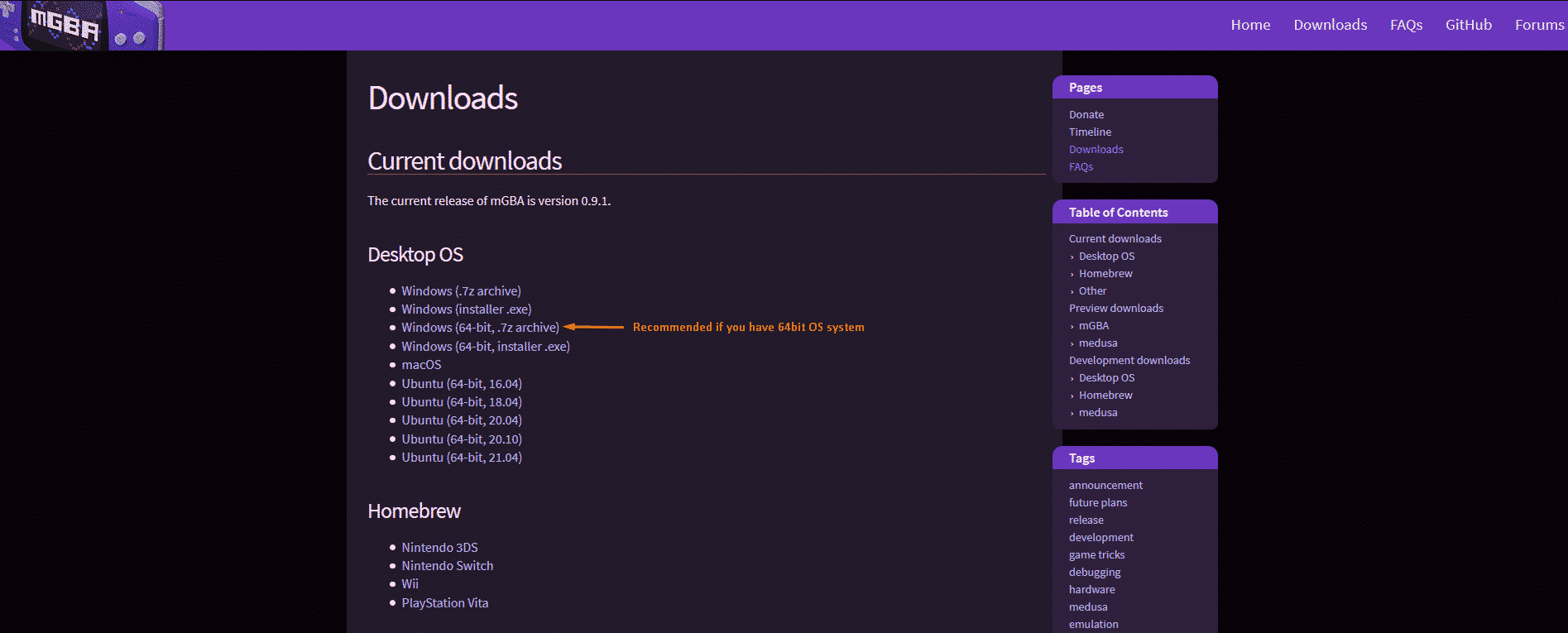
letölteni mGBA, feje fölött a hivatalos honlapján itt. Amikor letölti az emulátort, több letöltési linket fog látni. Személy szerint ragaszkodom a 64 bites 7z archívumhoz, mivel nem akarok telepítőt, és jobban szeretem a hordozható verziót. Alternatív megoldásként, ha 32 bites rendszert használ, ragaszkodjon az első letöltési linkhez; ablakok (7z archívum).
hogyan kell telepíteni az mgba emulátort?
az mGBA két lehetőséget kínál: A hordozható verzió (64 bites, 7z Archívum) és a telepítő verzió (64 bites telepítő.exe). A 7z archívum letöltésekor csak annyit kell tennie, hogy kibontja a Zip fájlt, és jó vagy.
a telepítő verzióhoz egyszerű: Töltse le a telepítőt, kattintson duplán az exe-re, sétáljon végig a telepítő varázslón, válassza ki az emulátor telepítésének elérési útját ( bármi más, mint a C), és ennyi.
- valami, amire emlékezned kell:
-az mgba hordozható verziója lehetővé teszi, hogy az emulátor és a ROM-ok ugyanabban a mappában legyenek, ahová az emulátort telepítették. Az emulátor futtatásához kattintson duplán az mGBA ikonra.
-az mGBA telepítő verziója esetén ne tegye a ROM-okat ugyanabba a mappába, ahová az emulátort telepítette. Az mGBA futtatásához a telepítő verzió használatával megtalálhatja a Windows start menüjében.
Honnan szerezhet GBA játékokat?

Ah, igen, a mainstream kérdés: “hol kapom meg a ROM-okat?”. Egy egyszerű google-keresés százszáz ROM-webhelyre vezet, amelyek megadják önnek azt, amire szüksége van.
ha fizikailag birtokolod a játékaidat, követhetsz egy oktatóanyagot arról, hogyan kell legálisan rippelni a játékokat, és futtatni őket az emulátoron. az mGBA számos perifériát és patrontípust támogat.
Hogyan tölthetek fel játékokat az mGBA használatával?
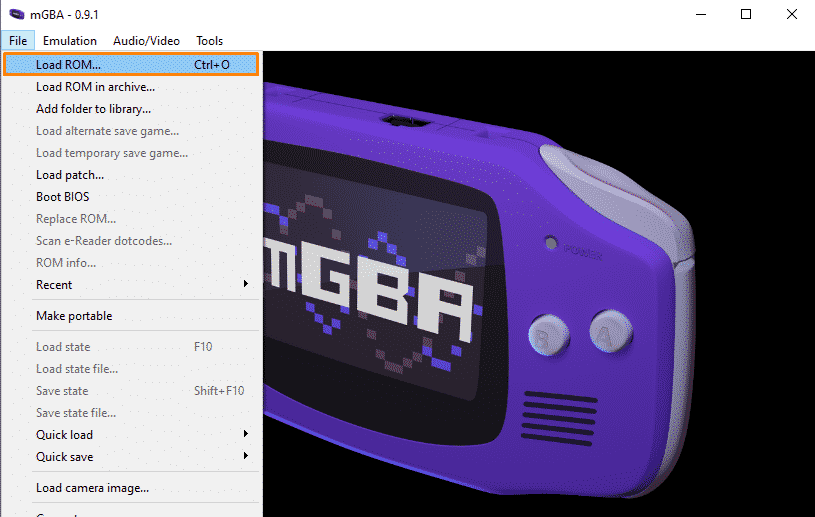
miután kéznél van a játékod, készen állsz a rockra, de egyelőre nem tudod, hogyan töltsd be a játékodat. Legalábbis egyelőre. Szóval hogyan töltsd fel a játékot? Ez egyszerű: Nyissa meg az emulátort > Fájl> majd kattintson a ROM betöltése gombra. Megjelenik egy ablak a letöltött ROM-okkal, ha nem látja őket, keresse meg a ROM-ok helyét. Miután ezt megtette, kattintson a ROM-ra, és készen áll az indulásra.
egy tanács az Ön számára: hozzon létre egy mappát, és nevezze el ” ROM ” – nak, hogy megkönnyítse a ROM-ok kezelését.
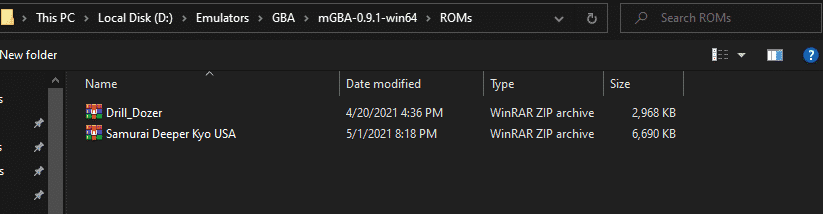
hogyan konfigurálhatjuk a gamepadot vagy a billentyűzetet az mGBA-n?
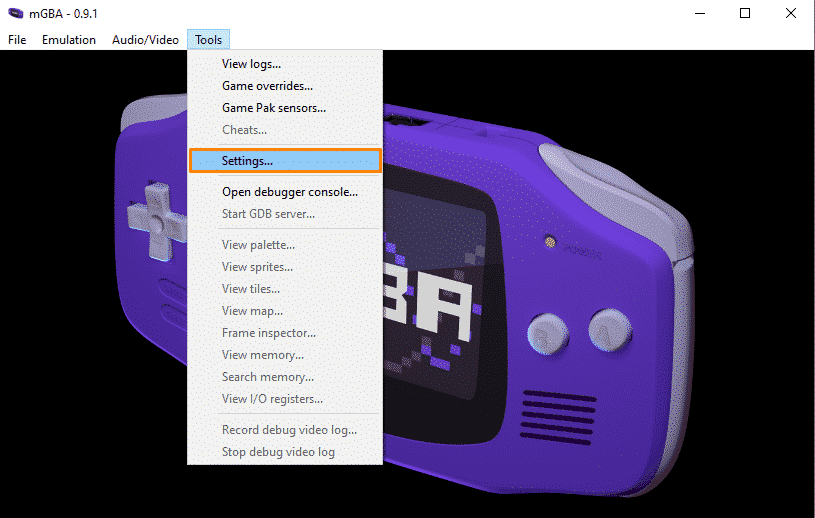
az mGBA-t mind a vezérlővel, mind a billentyűzettel játszottam, és személy szerint mindkettő kényelmes volt. Különben is, a billentyűzet vagy a vezérlőfej beállításához Tools> Beállítások. Megjelenik egy kis ablak, amely mind a billentyűzet, mind a vezérlő beállításait mutatja.
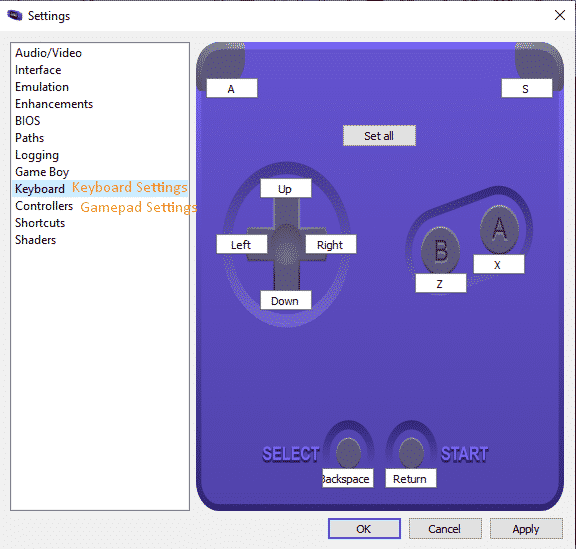
válassza ki, hogy melyiket szeretné használni. A gomb leképezések újrakonfigurálásához kattintson a fehér mezőre, majd nyomja meg az új billentyűzet gombot vagy az új vezérlő gombot, amelyre be szeretné állítani. Ismételje meg a folyamatot az összes módosítani kívánt leképezéshez. Ne felejtsd el kattintani alkalmaz és OK Ha kész.
hogyan lehet menteni és betölteni a haladást az mGBA – ban?
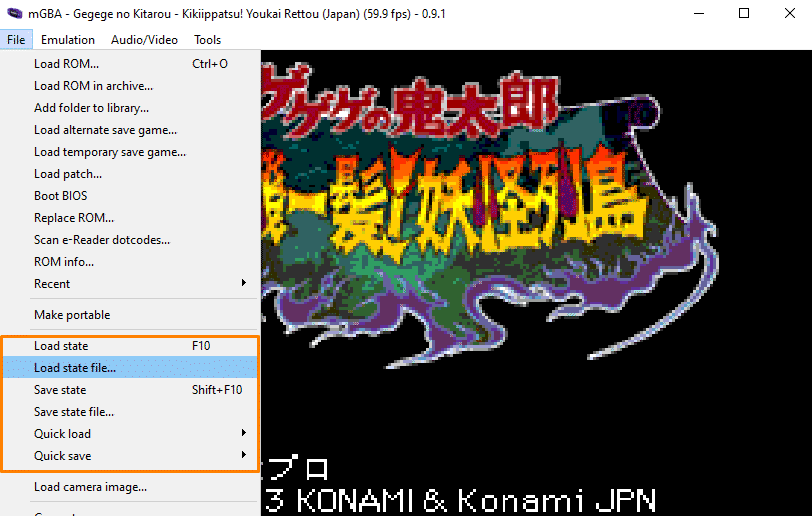
szóval játszottad azt a játékot, és végül úgy döntöttél, hogy mára lefújod. De várj, nem felejtetted el menteni a haladást? Ne csináld ezt, tesó. Menteni és betölteni a haladást az emulátor, akkor sok lehetőség van:
1-Save Államok: File > Save játék, és válassza ki a 10 slot áll rendelkezésre, vagy nyomja meg a Shift+F10 a billentyűzeten, hogy mentse.
2-Save in-game: mentheti in-game, ha nem érzi a mentési Államok és töltse fel a haladást a játékból.
Terhelési Állapotok: A haladás betöltéséhez menjen a fájlba > játék betöltése. Ezután válassza ki azt a nyílást, ahol a Mentés található. Vagy nyomja meg az F1 billentyűt.
3-Gyors mentés: a gyors mentés funkcióval mentheti az előrehaladást. A fájl eléréséhez lépjen a > gyors mentés fájlba. Vagy, akkor nyomja meg a Shift + F1 a billentyűzeten az azonnali kielégülés.
4-Gyors betöltés: a Gyors betöltés funkcióval betöltheti a haladást. A hozzáféréshez lépjen a > Gyors betöltés fájlba. Vagy nyomja meg az F1 billentyűt a billentyűzeten.
mgba emulátor fejlesztések
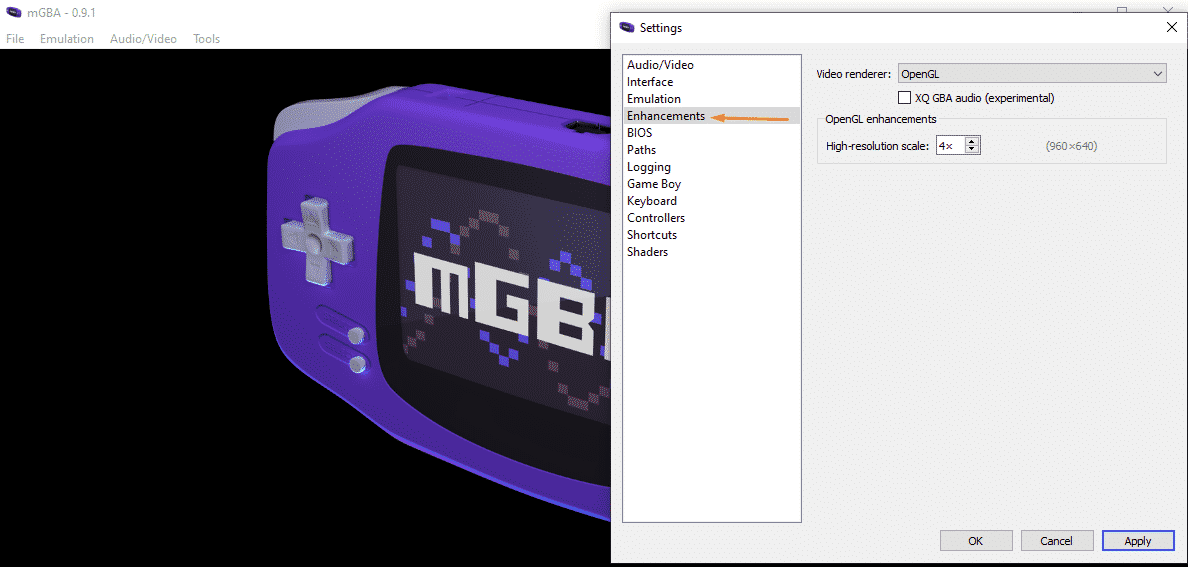
az mGBA segítségével a nagy felbontású skálát akár 4K-ig is elérheti.ez azonban nem jelent jelentős különbséget. Valójában egyes játékok több pixelt is előállíthatnak a nagy felbontású skála miatt. Szerencsére az mGBA olyan árnyékolókat kínál, amelyek megváltoztatják a GBA játékok megtekintésének módját. Ezt az alábbiakban tárgyalom, ezért olvassa el a végéig.
megjegyzés: néha az OpenGL videomegjelenítőként történő használata összeomlást vagy fekete képernyőt okozhat indításkor, ezért csak ragaszkodjon a szoftverhez.
hogyan kell használni csal segítségével mGBA?
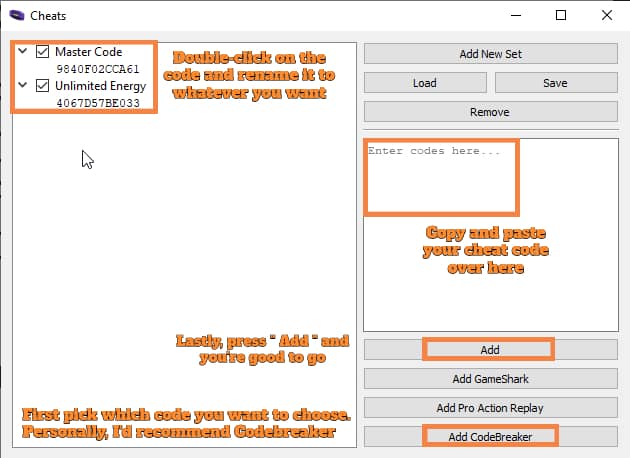
az mGBA segítségével három kódot vehet fel: CodeBreaker, Pro Action Replay és GameShark. Ezeknek a cheat kódoknak az elején történő bevitelének folyamata meglehetősen zavaró lehet, de semmi lehetetlen, hogy belejusson. Kövesse azt, amit a fenti képen mutattam, és jónak kell lennie. Oh, és a csalásokhoz való hozzáféréshez menj át Tools > csalások.
abban az esetben, ha a fenti kép zavaros, kövesse ezeket az egyszerű utasításokat:
- először válassza ki, melyik kódot szeretné választani. Azt javaslom, Codebreaker
- másolás és beillesztés a cheat át a fekete rész a jobb oldalon
- kattintson duplán a kódot, és nevezze át
- kattintson a “Hozzáadás”, és te jó menni
személy szerint én inkább CodeBreaker mivel a legtöbb cheat kódok találok online munka ki a dobozból, és nem kell égetni az agysejteket. Ez a lelki béke. Bármilyen kódtörő kód megszerzéséhez, menjen át az Almarsguide webhelyére.
az mGBA Árnyékolóiról
ebben a szakaszban különböző szűrőkbe merülünk, miközben több címet használunk összehasonlításhoz. Az árnyékolók jellemzői meglehetősen könnyen érthetők, és nem igényelnek sok magyarázatot.
ezek a funkciók léteznek akár, hogy a játékok meg pontos, hogy az igazi, vagy jobb időnként. az mGBA lehetővé teszi egy hamis bilineáris textúra szűrő shader telepítését is, amelyet a Githubon talál. Ezt majd megbeszéljük, miután végeztem ezzel a szekcióval.
a funkció eléréséhez fej Tools > Shaders az alábbiak szerint
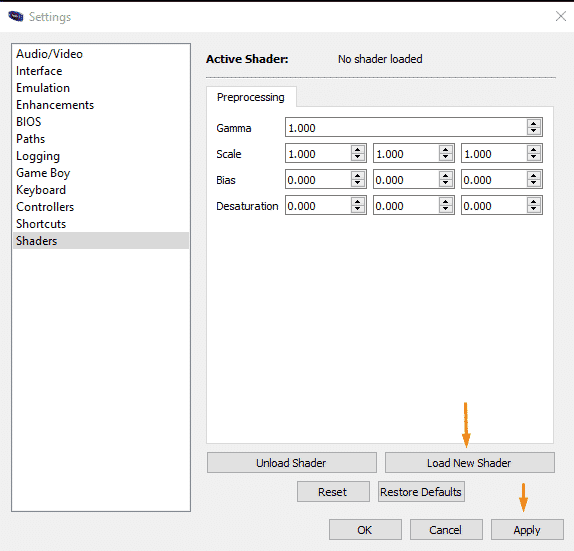
miután ezt megtette, egy kis ablak jelenik meg több mappával, amelyek szűrőket és árnyékolókat tartalmaznak, mint ez:

- xBR árnyékolók:
kérjük, ellenőrizze az alábbiakban az mGBA három leggyakrabban használt szűrőjének bemutatását:

mint látható, a natív képernyőképen sok minden pixelezettnek tűnik. A textúrák, az árnyékok, az ellenségek és a főszereplő. Eközben az xBR upsampling szűrő betöltése után észre fogod venni, hogy a játék kevésbé pixeles és tisztább. Habár, úgy gondolom, hogy sokan szívesebben játszanák a játékukat tiszteletre méltó őshonos államukban.
- gba színes árnyékoló:
mint már tudjuk, az eredeti GBA-nak nem volt háttérvilágítású képernyője. Ez néhány játékot nehezen nézett meg. Az mGBA – val azonban ez megoldható. Ez a funkció akkor ajánlott, ha egy kéziszámítógépen emulál, nem pedig a számítógépén, de azt hiszem, mindegyiknek a sajátja. Kérjük, ellenőrizze a bemutató előtt és után gba color shader
előtt
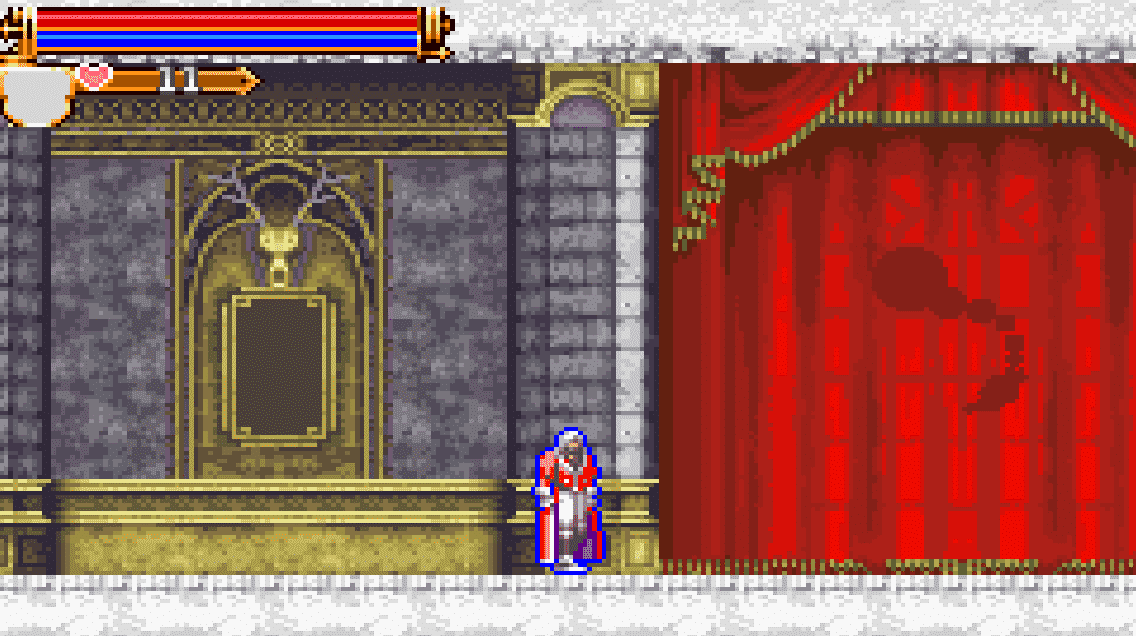
után

mindössze annyit kell tennie, hogy elérje ezeket a látványokat, hogy menjen Tools > Shaders és válassza a GBA color shader mappát.
- a többi árnyékoló részletes ismertetése:
az alábbiakban 7 különböző szűrő használata esetén láthatja a különbséget. A The Legend of Zelda: The Minish Cap-ot tesztként használtam annak ellenőrzésére, hogy néz ki a játék különböző árnyékolók használatakor.
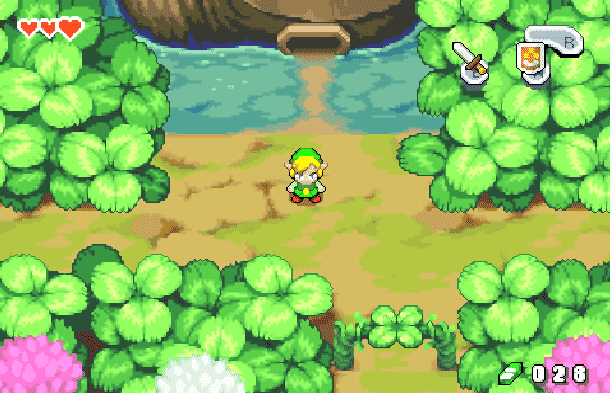 hal Shader
hal Shader  LCD Shader
LCD Shader  Scanlines
Scanlines  lágy elmosódás
lágy elmosódás 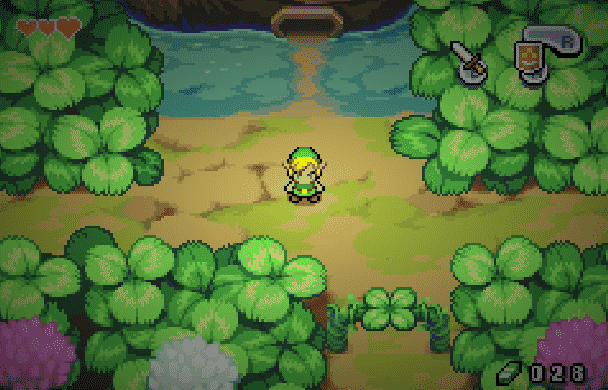 Matrica filder
Matrica filder 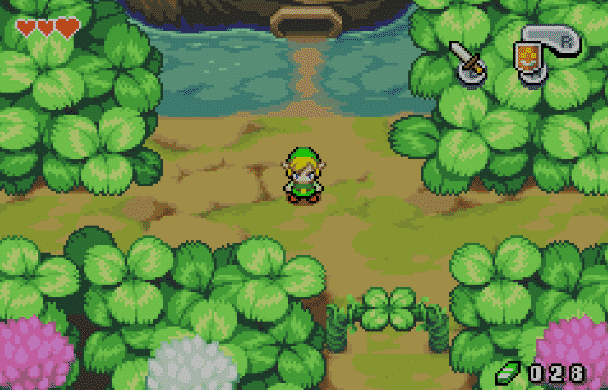 Wii U kimeneti szűrő
Wii U kimeneti szűrő hogyan kell használni a Reshade-et az mGBA-n?
a ReShade egy általános utófeldolgozó injektor a crosire által kifejlesztett játékok és videó szoftverek számára. Ez a program megváltoztatja a játékok megjelenését és érzését, beleértve a környezeti elzáródást, a valódi mélységélesség-effektusokat, a színkorrekciókat és több olyan funkciót, amelyet sokan érdekesnek találnak.
először töltse le a ReShade-et az általam megadott link segítségével, majd futtassa dupla kattintással. Ha a program megkérdezi, hogy milyen játékot szeretne telepíteni az árnyékolókat az mGBA fő mappájába. Most menj erre a Github linkre, és töltsd le az árnyékolót. Hozzon létre egy mappát a shaders mappában, és nevezze el, amit csak akar. Futtassa a játékot, és változtassa meg a shadert a fenti módszerrel. Ez az!
hogyan kell használni a Fast Forward-ot az mGBA-ban?
tegyük fel, hogy sokszor meghaltál egy adott helyen, és a párbeszéd túl hosszú ahhoz, hogy milliomodik alkalommal végigcsináld. Túl akarsz lépni rajta, mert feleslegessé vált!
ez egyszerű: nyomja meg a TAB billentyűt a billentyűzeten. Tartsa lenyomva és engedje el, amíg azt szeretné, hogy a gyors továbbítás véget érjen.
Hogyan készítsünk képernyőképeket az mGBA – ban?
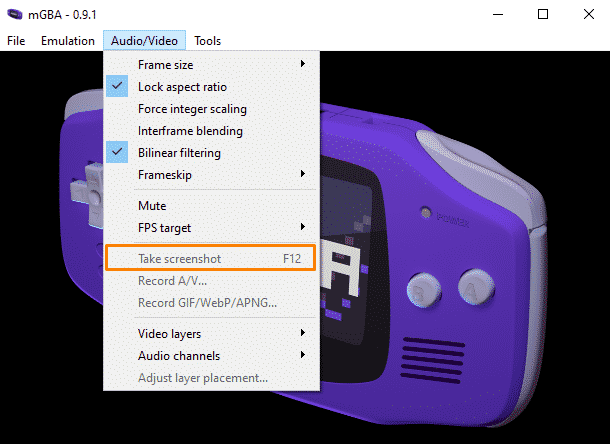
ahhoz, hogy egy screenshot in-game, feje fölött Audio/Video > vegye screenshot. Alternatív megoldásként nyomja meg az F12 billentyűt. Normális esetben, meg fogja találni a screenshotok ugyanabban a könyvtárban, ahol már fel a ROM. A képernyőképet PNG képfájlként menti.
ROM Hacks
lehet letölteni több Rom Hack több játék. Ezek a hackek bármi lehetnek. Új szint a rajongók, a megnövekedett nehézség, és más érdekes dolgokat. Ellenőrizze Romhacking több.
az mGBA alternatívái?
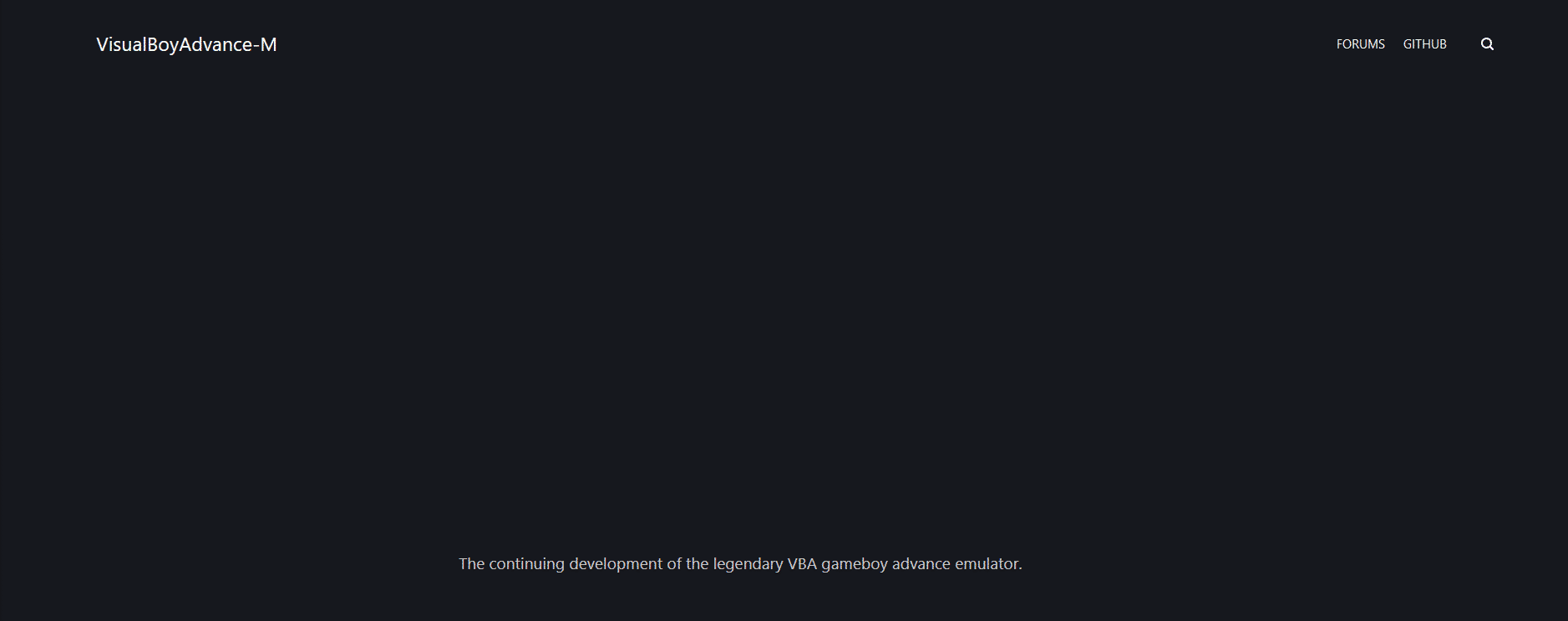
VBA-M
VisualBoy Advance-M volt egyszer a legjobb GBA emulátor, és az egyik legnépszerűbb is, hogy valaha is létezett. A VBA fejlesztése 2004-ben leállt, és 2009-ben elindult egy új verzió ( VBA-M). Ez a verzió fut az új hardver és tökéletesen fut a Windows 7 és újabb. Az emulátor telepíthető Windows, Linux és mac rendszerekre.
RetroArch
a RetroArch egy több emulátoros rendszer, amely képes rengeteg emulátor futtatására, beleértve azt is, amelyet bemutattunk. Lesz egy útmutató, amely bemutatja, hogyan kell futtatni a GBA játékokat a Retroarch real hamarosan!
következtetés:
a GBA játékok emulálása megkönnyíti az mGBA-t, mivel hozzáférést biztosít számtalan gyönyörű játékhoz, amelyeket biztosan kihagyott. Reméljük, hogy ez az útmutató segített a kedvenc GBA-játékok emulálásában.
ezzel véget ért ez az útmutató. Köszönjük, hogy elolvasta!